Mengendalikan Komputer dengan Android
Pada kali ini saya akan share kepada anda tentang Cara Remote/Mengendalikan Komputer dengan Smartphone Android
Tentunya anda mungkin sudah mengenali software Komputer yang fungsinya untuk mengendalikan/remote dari jarak jauh yaitu Teamviewer Disini cara penggunaan nya pun mudah dan tidak repot hanya dengan instal Teamviewer di komputer yang akan di remote dan instal juga Teamviewer untuk mengendalikan dari HH Android kalian untuk meremotnya, Dengan menggunakan aplikasi ini ternyata cukup membantu contohnya ketika kita ingin Melakukan Suatu tugas Persentasi Dengan Komputer/laptop yang dikendalikan dengan Smartphone Android serta kita pun dapat melakukan Sharing Data antara PC ke Android .
Cara kerjanya teamviewer ini setelah masing masing file telah ter
instalasi di komputer dan Android maka ketika komputer yang hendak kita
kontrol dari jarak jauh melalui jaringan internet dari HH Android kita,
secara otomatis ketika Komputer sudah terkoneksi dengan jalur data / internet kemudian kita jalankan aplikasi Teamviewer maka kita akan mendapatkan sebuah ID dan Password
yang akan kita gunakan untuk kita isikan di Teamviewer di Android kita
agar kita bisa terkoneksi dengan komputer yang akan kita Remote, kita
bisa melakukan / Meremote komputer dari Smartphone Android . Begitupun
Kita juga dapat Mematikan dan Mengunci PC yang diremote dengan Android ,
Serta tersedia fungsi Keyboard untuk mengetik .
Langsung saja jika anda ingin Remote/mengendalikan Komputer dengan Android anda bisa simak cara berikut ini
Pertama Siapkan Dulu bahan -bahannya :
1. Siapkan Smartphone Android dan Juga PC/laptop guna Melakukan Remote.
2. Unduh dulu Teamviewer untuk Android >> Disini dan jika anda belum punya Teamviewer untuk PC anda bisa unduh Disini .
3. Siapkan Jaringan internet baik di PC dan di Android .
Jika Bahan -bahan diatas sudah siap maka kita masuk ke Cara Menggunakan Teamviewer :
1. Setelah selesai di Unduh maka install Teamviewer di PC dan Android .
2. Setelah keduanya di install maka Jalankan Teamviewer yang di PC lalu masukkan Teamviewer ID yang ada di PC ke HP Android anda dan Tap "Remote Control" setelah itu masukan Password Teamviewer PC . Pada gambar diatas yang dikasih tanda merah merupakan ID dan PASS yang dimasukan pada Gambar seperti dibawah :
3 . Lalu Tap "Continue" jika anda sudah mengetahui instruksi . Tunggu sebentar dan Selamat sekarang anda bisa meremote PC/Laptop anda dengan menggunakan Android dari jarak dekat maupun dari jarak jauh.
Jika anda ingin Remote/sharing file dari PC ke android anda pilih Opsi "File" dan Lakukan Pairing terlebih dahulu jika belom terhubung, Nah jika Sudah masuk pada menu Explorer PC maka anda pilih Data/file mana yang ingin di ambil .
Bagaimana Mudah Bukan Mengendalikan PC/Komputer dengan Handphone Android , Selamat mencoba Semoga artikel Cara Mengendalikan/Remote Komputer dengan Android ini bermanfaat untuk anda dalam melakukan Remote Komputer dengan Android .
Tentunya anda mungkin sudah mengenali software Komputer yang fungsinya untuk mengendalikan/remote dari jarak jauh yaitu Teamviewer Disini cara penggunaan nya pun mudah dan tidak repot hanya dengan instal Teamviewer di komputer yang akan di remote dan instal juga Teamviewer untuk mengendalikan dari HH Android kalian untuk meremotnya, Dengan menggunakan aplikasi ini ternyata cukup membantu contohnya ketika kita ingin Melakukan Suatu tugas Persentasi Dengan Komputer/laptop yang dikendalikan dengan Smartphone Android serta kita pun dapat melakukan Sharing Data antara PC ke Android .
Langsung saja jika anda ingin Remote/mengendalikan Komputer dengan Android anda bisa simak cara berikut ini
Pertama Siapkan Dulu bahan -bahannya :
1. Siapkan Smartphone Android dan Juga PC/laptop guna Melakukan Remote.
2. Unduh dulu Teamviewer untuk Android >> Disini dan jika anda belum punya Teamviewer untuk PC anda bisa unduh Disini .
3. Siapkan Jaringan internet baik di PC dan di Android .
Jika Bahan -bahan diatas sudah siap maka kita masuk ke Cara Menggunakan Teamviewer :
1. Setelah selesai di Unduh maka install Teamviewer di PC dan Android .
2. Setelah keduanya di install maka Jalankan Teamviewer yang di PC lalu masukkan Teamviewer ID yang ada di PC ke HP Android anda dan Tap "Remote Control" setelah itu masukan Password Teamviewer PC . Pada gambar diatas yang dikasih tanda merah merupakan ID dan PASS yang dimasukan pada Gambar seperti dibawah :
3 . Lalu Tap "Continue" jika anda sudah mengetahui instruksi . Tunggu sebentar dan Selamat sekarang anda bisa meremote PC/Laptop anda dengan menggunakan Android dari jarak dekat maupun dari jarak jauh.
Jika anda ingin Remote/sharing file dari PC ke android anda pilih Opsi "File" dan Lakukan Pairing terlebih dahulu jika belom terhubung, Nah jika Sudah masuk pada menu Explorer PC maka anda pilih Data/file mana yang ingin di ambil .
Bagaimana Mudah Bukan Mengendalikan PC/Komputer dengan Handphone Android , Selamat mencoba Semoga artikel Cara Mengendalikan/Remote Komputer dengan Android ini bermanfaat untuk anda dalam melakukan Remote Komputer dengan Android .




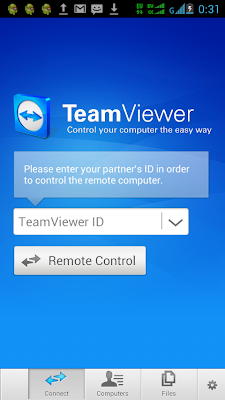




















0 komentar:
Posting Komentar